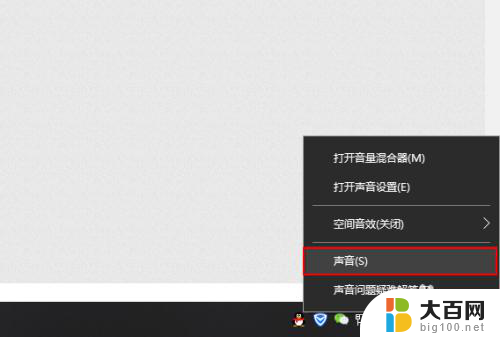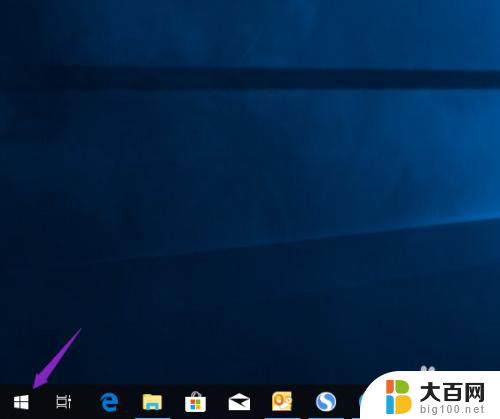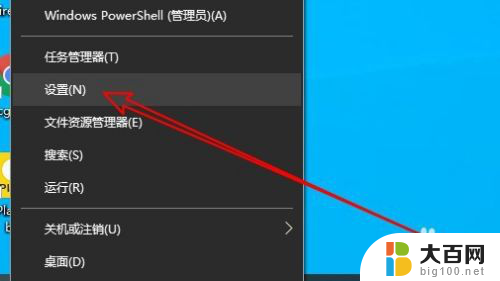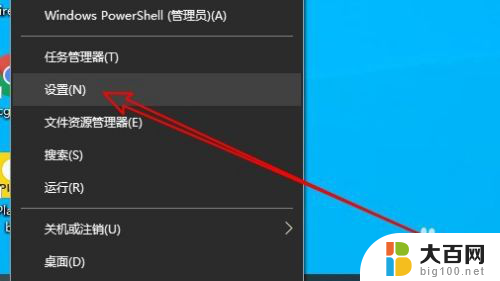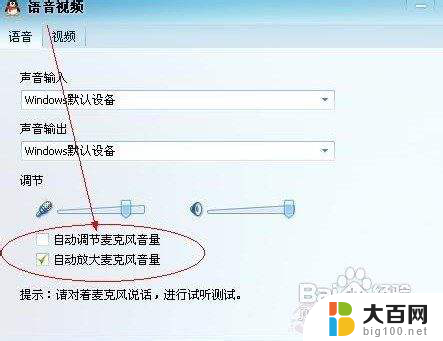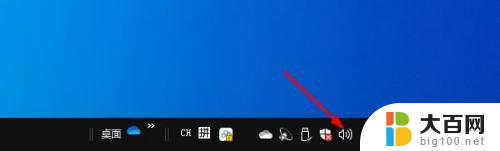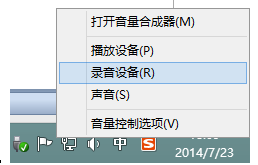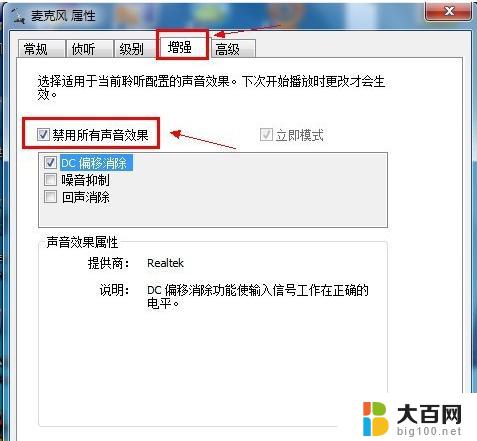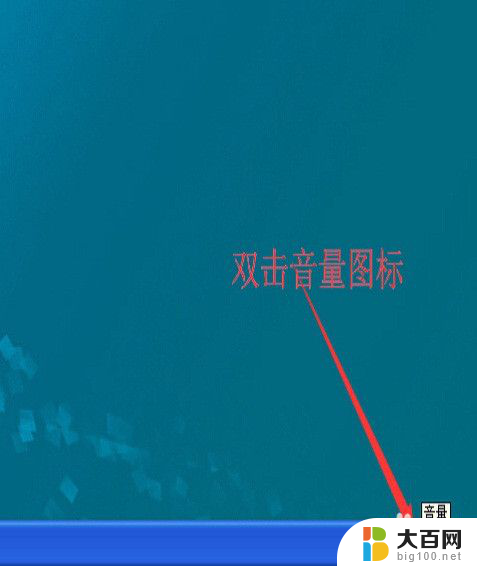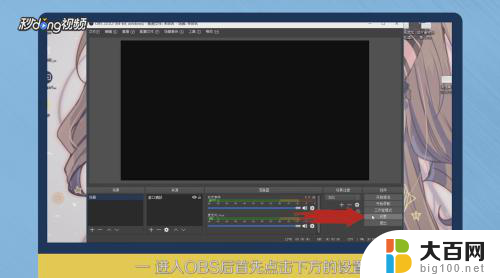无线麦克风怎么调音量大小 电脑麦克风怎么调节声音大小
现代科技的发展带来了许多便利的同时也给我们的生活增添了一些小困扰,其中之一就是麦克风的音量调节问题,无线麦克风的音量大小如何调节?电脑麦克风的声音大小如何调节?这些问题常常困扰着我们。掌握正确的调节方法,可以让我们更好地享受音频体验,无论是在职场还是娱乐中。接下来我们将一起探讨无线麦克风和电脑麦克风的音量调节技巧,帮助您解决这些问题。
方法如下:
1.在屏幕右下角(任务栏最右侧)的“小喇叭”图标上右击,选择“声音”(也可点击“开始”菜单——控制面板——声音)。会弹出“声音”对话框。
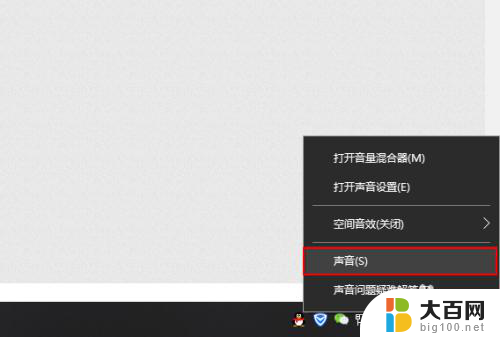
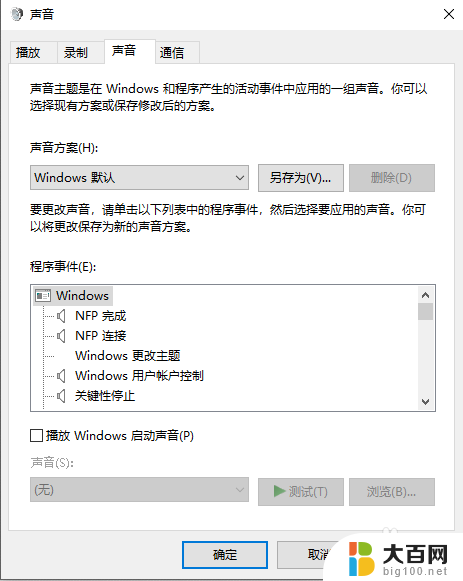
2.在弹出的对话框中,切换至“录制”选择卡,选择“麦克风”,点击下方的“属性”按钮。
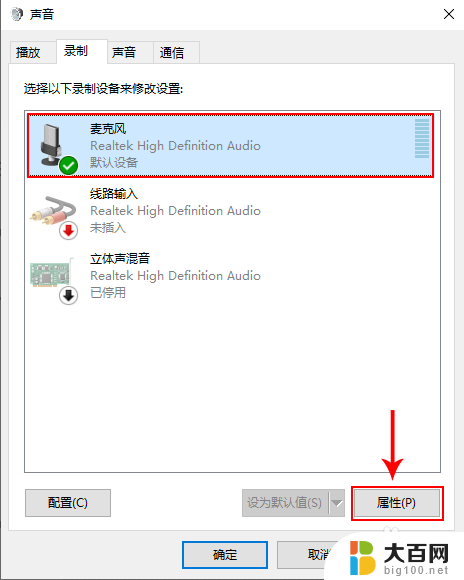
3.在弹出的“麦克风”属性对话框中,切换至“级别”选项卡。

4.拖动麦克风的音量滑块将音量调整至最大值,也可以直接在右侧的输入框中输入“100”。
如果麦克风量还是不够大,可以拖动下方的“麦克风加强”滑块。但建议不要调整过大,加强过大会使麦克风产生杂音。

5.如果麦克风的录制声音有电流音或回音,可切换至“VoizReal Exp”选项卡,勾选“噪音抑制”及“回声消除”即可。

以上是关于如何调整无线麦克风音量的全部内容,如果遇到这种情况,你可以按照以上操作解决问题,非常简单快速,一步到位。